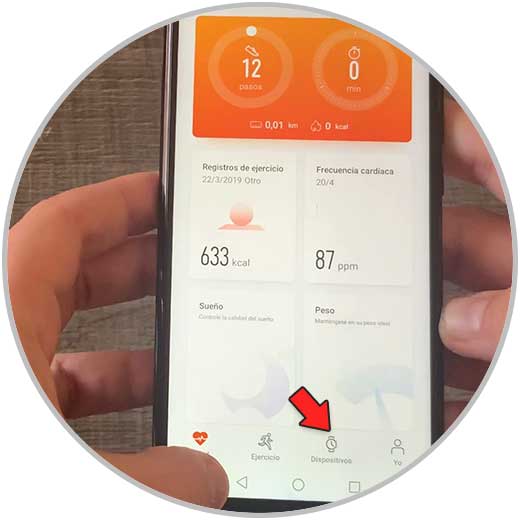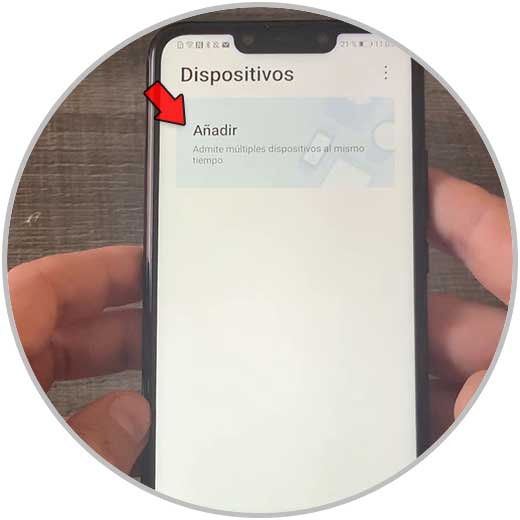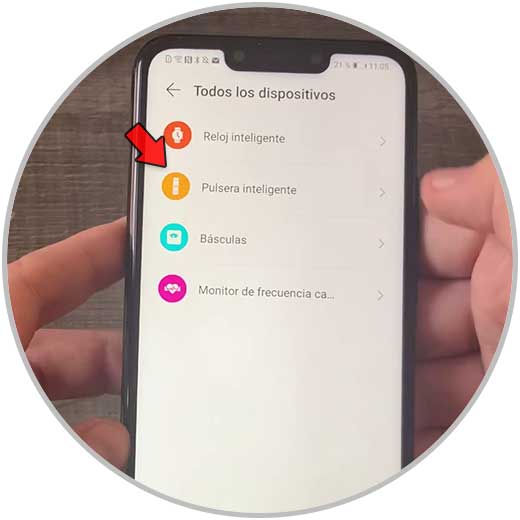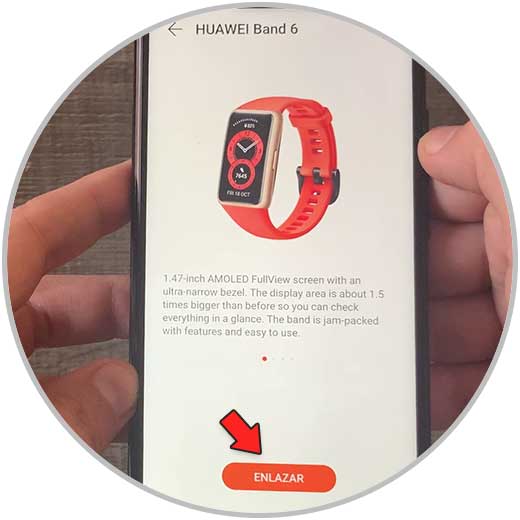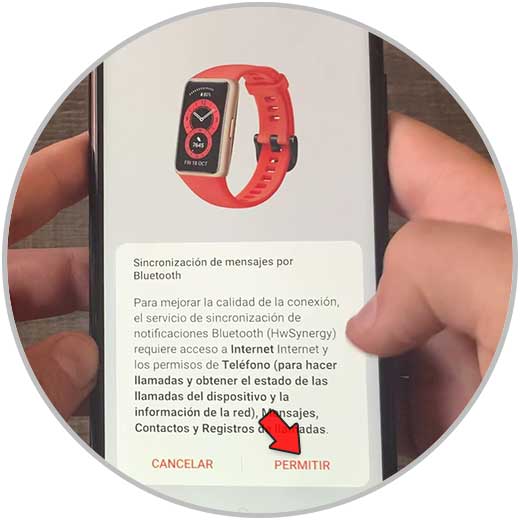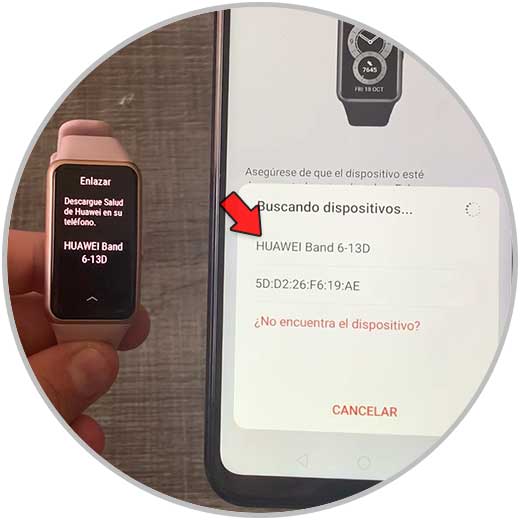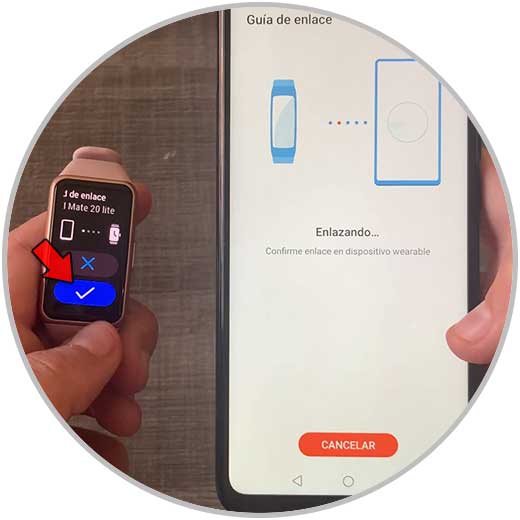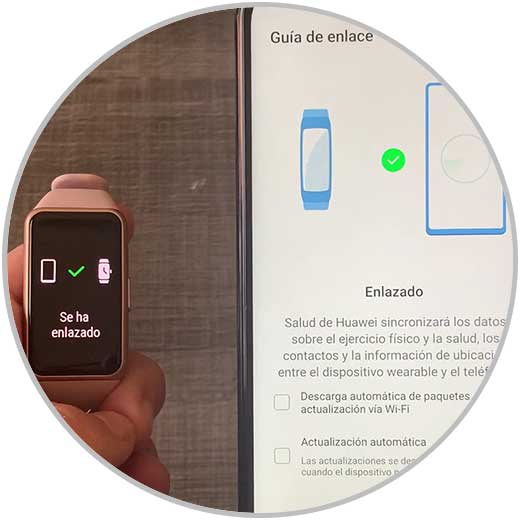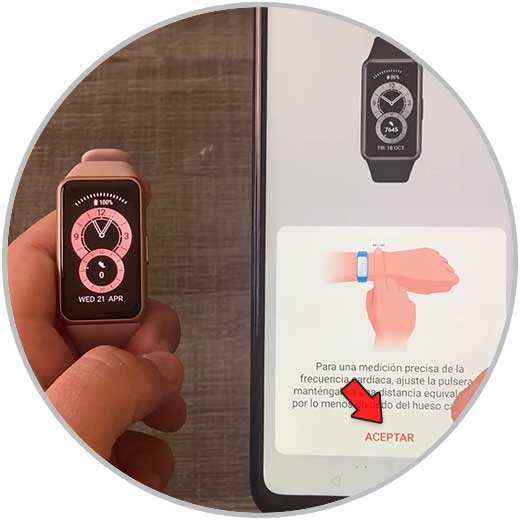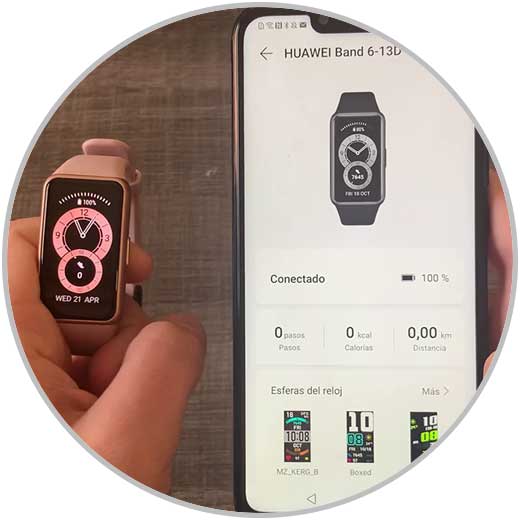Los teléfonos móviles se han convertido en dispositivos imprescindibles para la mayoría de nosotros, ya que a través de ellos podemos comunicarnos de manera directa, rápida y sencilla con todas a aquellas personas que queramos, gracias a las diferentes aplicaciones, servicios de mensajería etc.
Pero con el paso del tiempo, este tipo de comunicación ha dado un paso más allá y las pulseras digitales o de actividad han pasado a formar parte de este tipo de comunicación ya que al sincronizarse con el teléfono, tenemos la posibilidad de recibir diferentes notificaciones.
La cantidad de marcas y modelos que podemos encontrar en el mercado en cuanto a relojes digitales o pulseras de actividad es inmensa, por lo que cuando queremos conectar una de ellas a nuestro teléfono lo más probable es que necesitemos los pasos para poder hacerlo.
Es por ello que a continuación te mostramos todos los pasos que debes seguir para saber cómo conectar y sincronizar Huawei Band 6 a tu teléfono móvil, para que de este modo puedas comenzar a usarla.
Conectar y sincronizar Huawei Band 6
Los pasos que debes seguir para saber cómo conectar y sincronizar Huawei Band 6 al teléfono son los siguientes.
Lo primero que debes hacer es seleccionar el idioma en la pulsera.
Ahora tienes que descargar la app de Salud de Huawei en el teléfono y entrar a dispositivos.
A continuación pulsa sobre "Añadir"
Lo siguiente que debes hacer es seleccionar "Pulsera inteligente"
Ahora debes buscar tu modelo de pulsera. En este caso Huawei Band 6
Lo siguiente será pulsar en "Enlazar"
En la nueva pantalla pulsa sobre "Permitir"
Pulsas sobre el modelo cuando salga en el listado.
A continuación tienes que pulsar en el check que sale en la banda.
Verás que se han enlazado.
Pulsa en "Acepar" para finalizar el proceso.
Finalmente verás que ambos dispositivos han sido vinculados.
De este modo tendrás tu teléfono sincronizado con la banda de Huawei y podrás acceder a las diferentes funciones que ofrece la pulsera de actividad.